Send Anywhere παραλείπει τον μεσάζοντα στη διαδικασία μεταφοράς αρχείων. Αντί να χρησιμοποιήσετε έναν διακομιστή Web ως σταθμό, παίρνει την προσέγγιση peer-to-peer για την κοινή χρήση αρχείων, πράγμα που σημαίνει ότι δεν αφήνετε κανένα αρχείο στο σύννεφο που θα μπορούσε να κατασκοπεύσει από αδιάκριτα μάτια. Μπορείτε να χρησιμοποιήσετε το Send Anywhere για να μοιράζεστε αρχεία με ασφάλεια μεταξύ iOS και συσκευών Android, και υπολογιστών και Mac. Όχι μόνο το Send Anywhere σάς αφήνει να παραλείψετε να τοποθετήσετε τα ευαίσθητα αρχεία σας σε έναν διακομιστή Web κάπου, αλλά σας επιτρέπει να παραλείψετε τη διαδικασία εγγραφής. Μπορείτε να αρχίσετε να χρησιμοποιείτε την υπηρεσία χωρίς να χρειάζεται να δώσετε τα διαπιστευτήριά σας για το ηλεκτρονικό ταχυδρομείο ή το Facebook.

Χρησιμοποίησα την εφαρμογή Web και την εφαρμογή iOS για την αποστολή αρχείων μεταξύ του MacBook και του iPhone μου. Η διαδικασία δεν θα μπορούσε να ήταν ευκολότερη.
Για να ξεκινήσετε μια μεταφορά αρχείων, επιλέξτε ένα αρχείο και πατήστε το κουμπί Αποστολή. Στη συνέχεια θα σας δοθεί ένας εξαψήφιος κωδικός και ένας κωδικός QR για αποστολή στον παραλήπτη σας. Όταν λάβετε για πρώτη φορά τους κωδικούς που θα μοιραστούν, θα δείτε έναν μετρητή 10 λεπτών που μετράει. στο τέλος των 10 λεπτών, οι κωδικοί λήγουν. Στο λήπτον τέλος, θα χρειαστείτε την εφαρμογή "Αποστολή οπουδήποτε", για να εισαγάγετε τον προσωρινό εξαψήφιο κωδικό ή για να σαρώσετε τον κωδικό QR σε iOS ή συσκευές Android ή την εφαρμογή Web ή την εφαρμογή Chrome σε υπολογιστή ή Mac.

Στην εφαρμογή iOS υπάρχει μια ρύθμιση που ονομάζεται Προσθήκη συσκευής αυτόματα, η οποία είναι ενεργοποιημένη από προεπιλογή. Αυτό επιτρέπει στο MacBook να βλέπει το iPhone μου ως κοντινή συσκευή, ώστε να μπορώ να στέλνω κωδικούς απευθείας σε αυτό. Η άλλη ρύθμιση "Λήψη" είναι επίσης ενεργοποιημένη από προεπιλογή. αποθηκεύει αυτόματα τις φωτογραφίες και τα βίντεο που λαμβάνετε στην κάμερα. Και οι δύο ρυθμίσεις διευκολύνουν την κοινή χρήση αρχείων μεταξύ των δικών σας συσκευών.

Δοκίμασα επίσης την αποστολή οπουδήποτε με το iPhone μου που δεν ήταν συνδεδεμένο στο Wi-Fi και μπορώ να στείλω γρήγορα ένα αρχείο από το MacBook μου στο iPhone μου μέσω του εξαψήφιου κώδικα ή του QR κώδικα αντί να το επιλέγω απλά από το MacBook μου ως " κοντινή συσκευή. " Η μεταφορά ήταν φαινομενικά ακόμα πραγματοποιηθεί μέσω peer-to-peer, αν και Send Anywhere λέει σε ορισμένες περιπτώσεις όπου συσκευές βρίσκονται σε απομακρυσμένες τοποθεσίες ή σε διαφορετικά δίκτυα, θα χρησιμοποιήσει τον "πιο αποτελεσματικό κόμβο-server για να περάσει μεταξύ δύο συσκευών. έχουν μόλις περάσει, χωρίς να αποθηκεύονται στο διακομιστή. "
Εναλλακτικά, χρησιμοποιείτε την Αποστολή οπουδήποτε, όπως θα κάνατε μια υπηρεσία σύννεφο, όπως το Dropbox ή το Google Drive, και να ανεβάσετε αρχεία στον διακομιστή της και, στη συνέχεια, να στείλετε ένα σύνδεσμο στους παραλήπτες σας. Η εφαρμογή "Οπουδήποτε" του Web δεν φαίνεται να υποστηρίζει αυτή τη λειτουργία, αλλά η εφαρμογή iOS έχει μια επιλογή μεταφόρτωσης. Σε αντίθεση με το Dropbox ή το Google Drive, το Send Anywhere κρατά τα αρχεία που μεταφορτώνονται μόνο προσωρινά. Έβαλα ένα αρχείο και έχει οριστεί να λήγει σε 24 ώρες.
Είναι πιθανό να έχετε μια μέθοδο περιήγησης για κοινή χρήση αρχείων μεταξύ των συσκευών σας και με τους φίλους, την οικογένεια και τους συναδέλφους σας, αλλά για τα πιο ευαίσθητα αρχεία σας, το Send Anywhere είναι μια εύκολη και ευέλικτη και ασφαλής επιλογή.
Μέσω του επόμενου ιστού
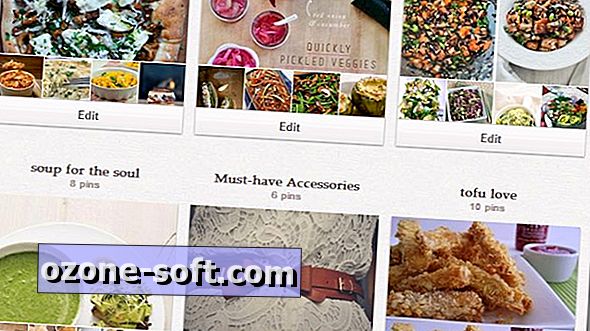


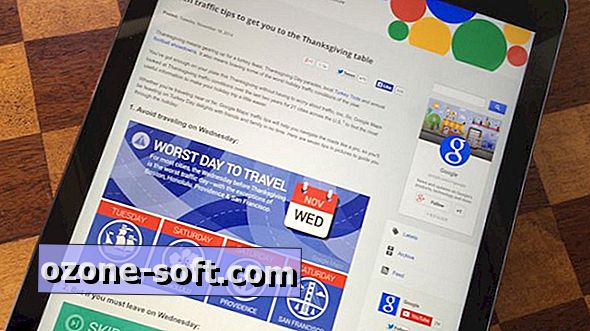




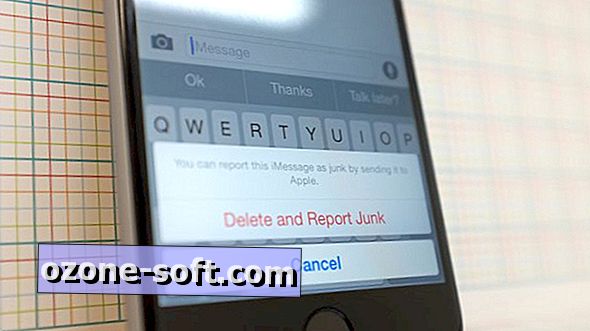
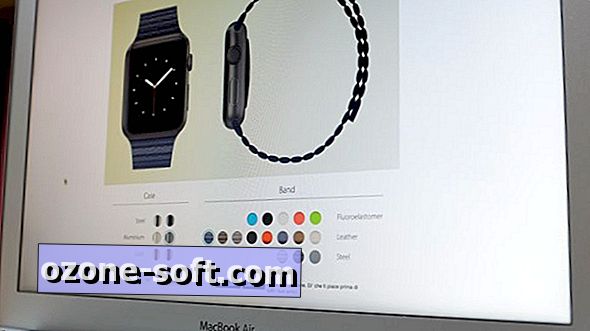



Αφήστε Το Σχόλιό Σας